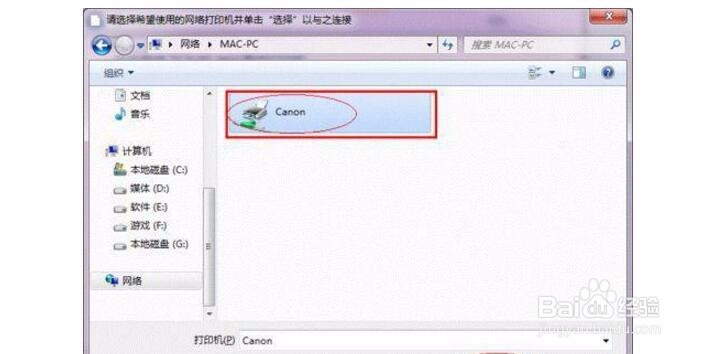1、设置共享目标打印机:点击【开始】按钮,选择【设备和打印机】,如下图:

2、在弹出的窗口中找到想共享的打印机(前提是打印机已正确连接,驱动已正确安装),在该打印机上右键,选择【打印机属性】,如下图:

3、切换到【共享】选项卡,勾选【共享这台打印机】,并且设置一个共享名(请记住该共享名,后面的设置可能会用到),如下图:
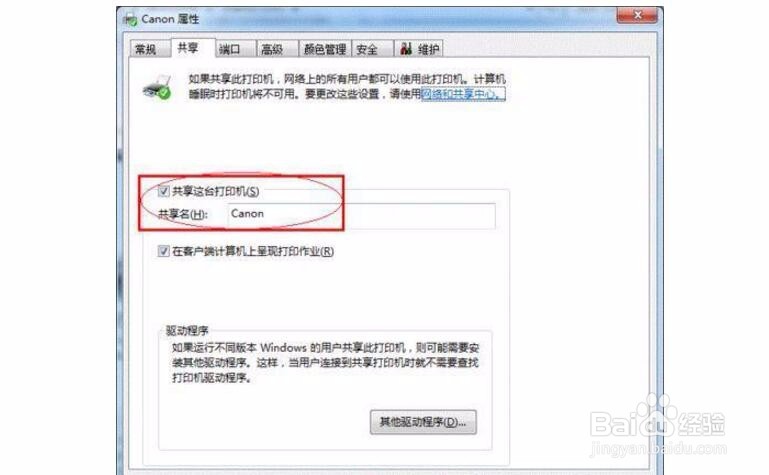
4、到这个步骤就是把打印机共享的设置已经完成了,接下来是其他的计算机来连接这台共享的打印机,当然方法有好几种。
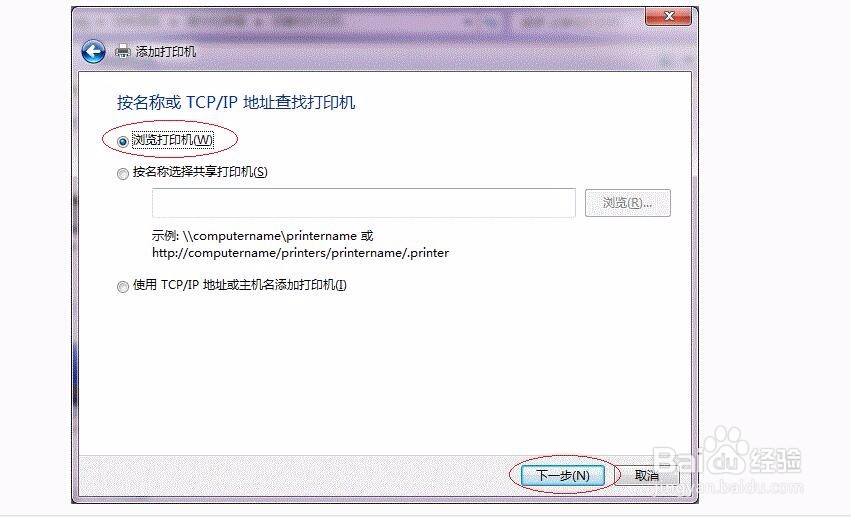
5、首先,无论使用哪种方法,都应先进入【控制面板】,打开【设备和打印机】窗口,并点击【添加打印机】

6、接下来,选择【添加网络、无线或Bluetooth打印机】,点击【下一步】,如下图:点击了【下一步】之后,系统会自动搜索可用的打印机。
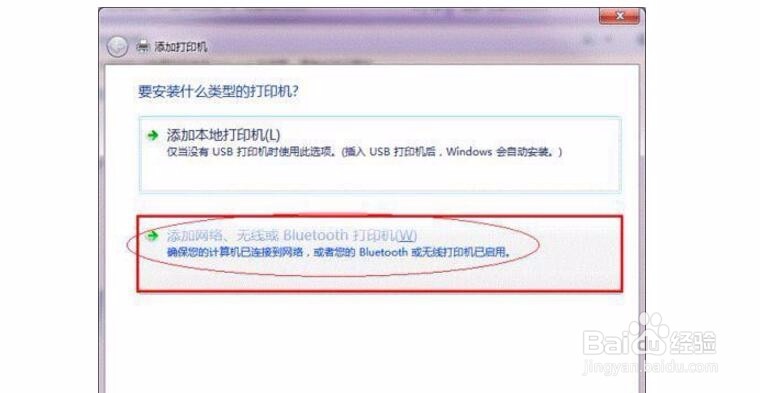
7、然后点选择浏览打印机,这时候会出现那台共享的打印机设备

8、看到这个设备与当时共享的打印机设备一致的时候,点右键安装打印机即可